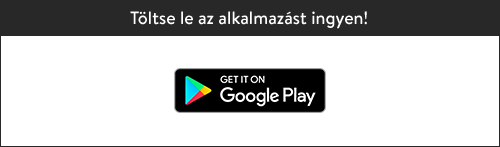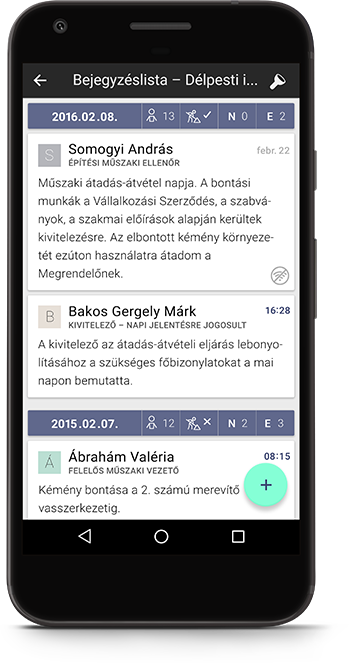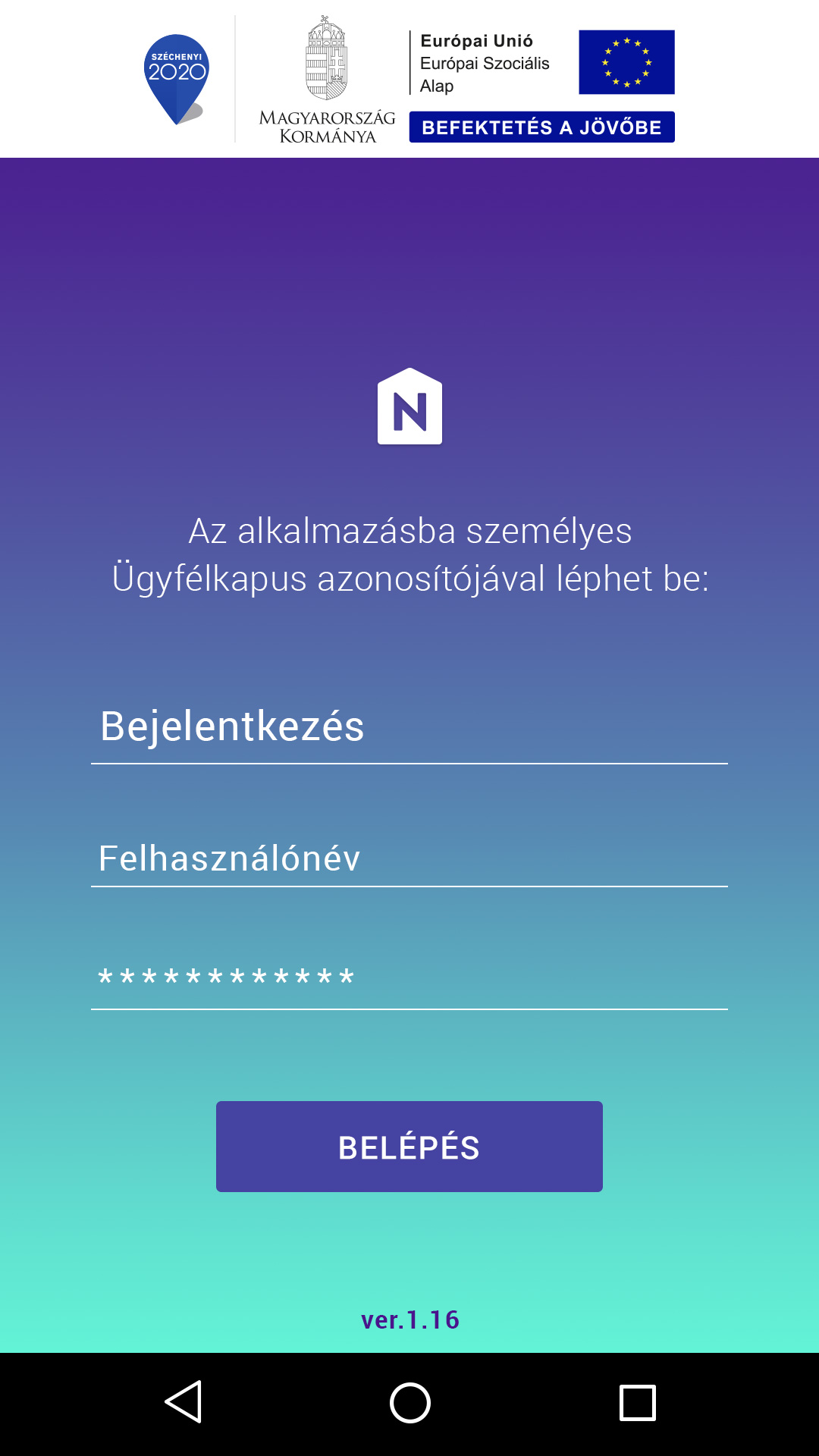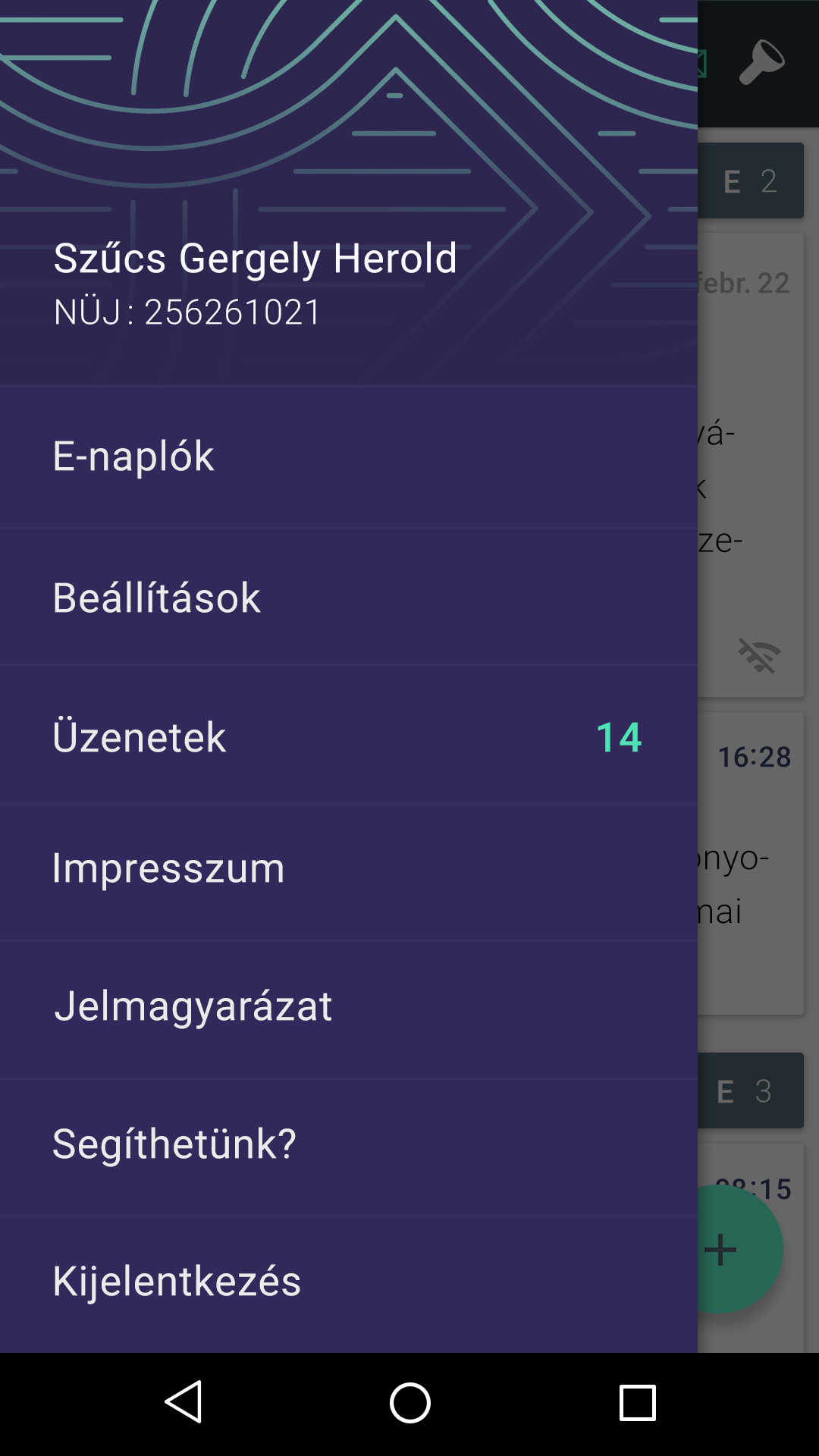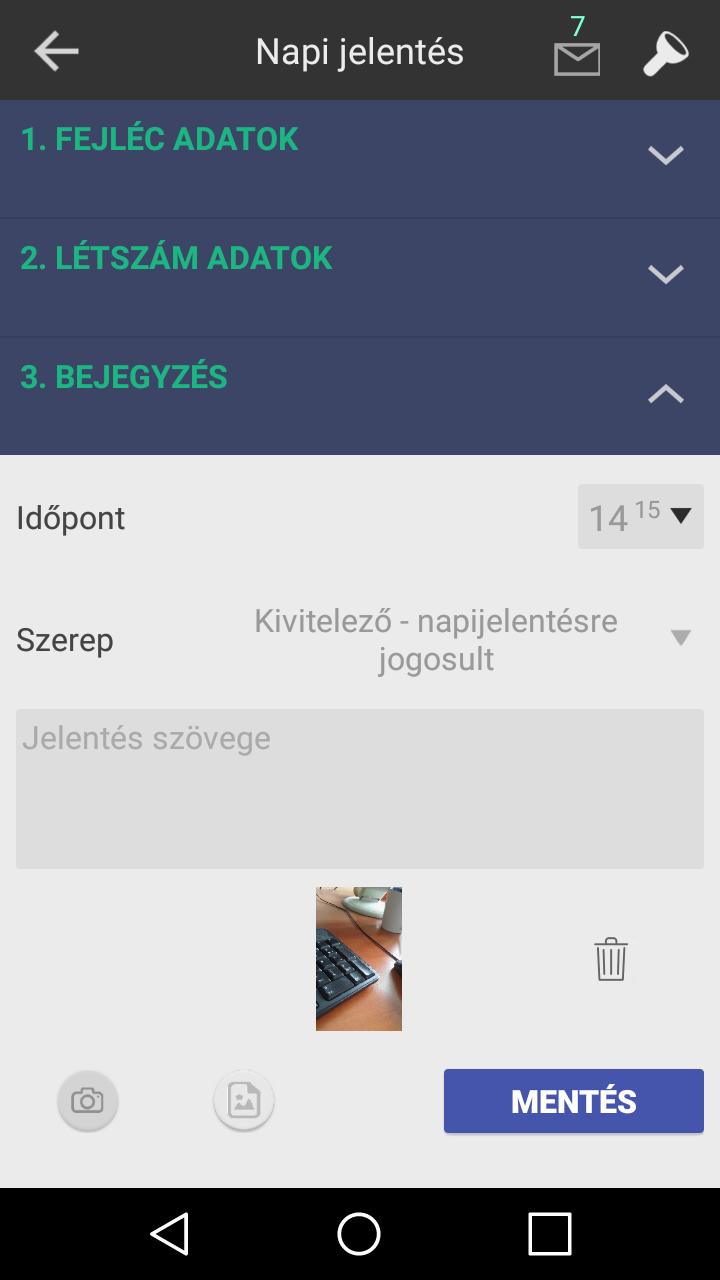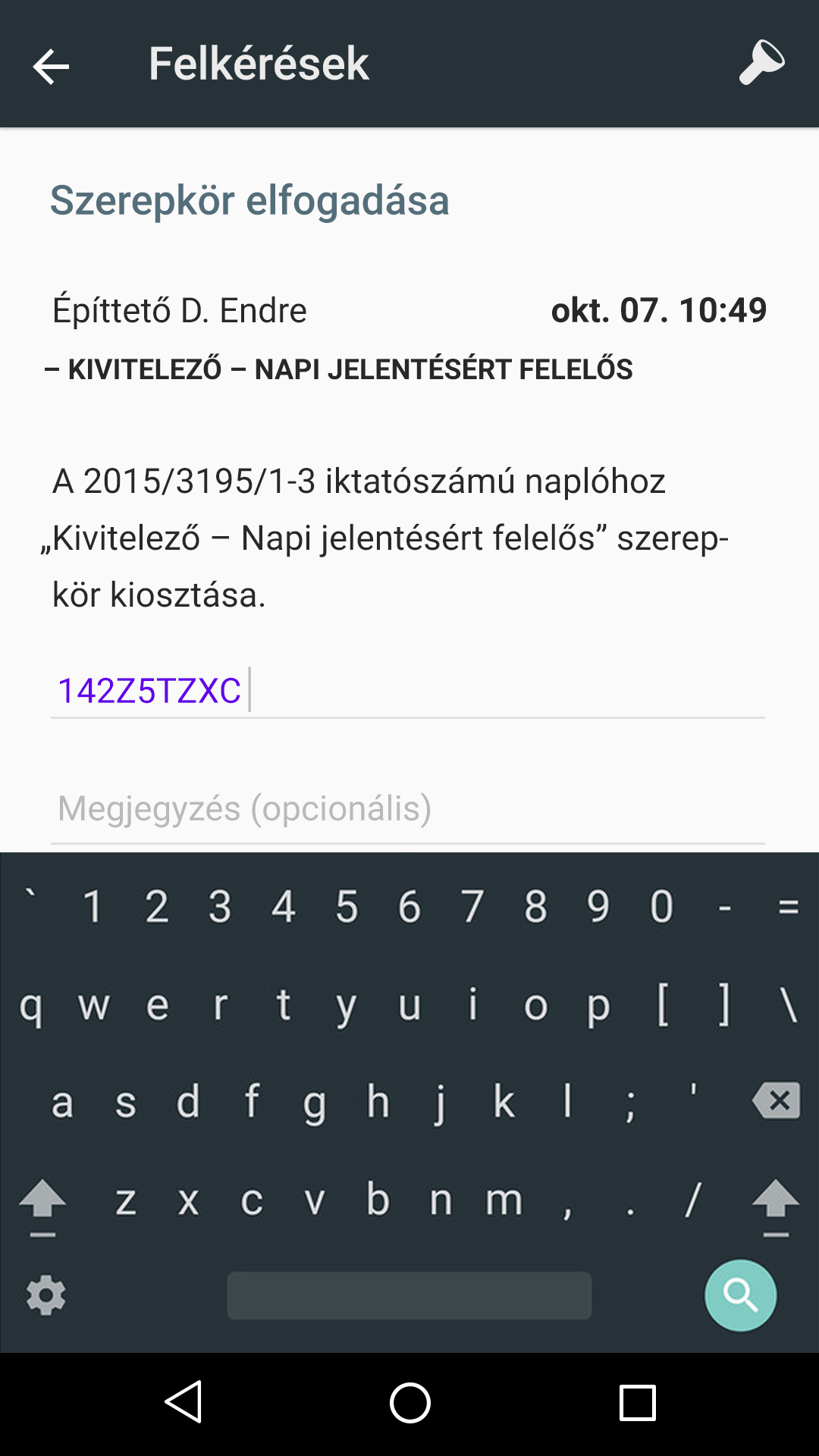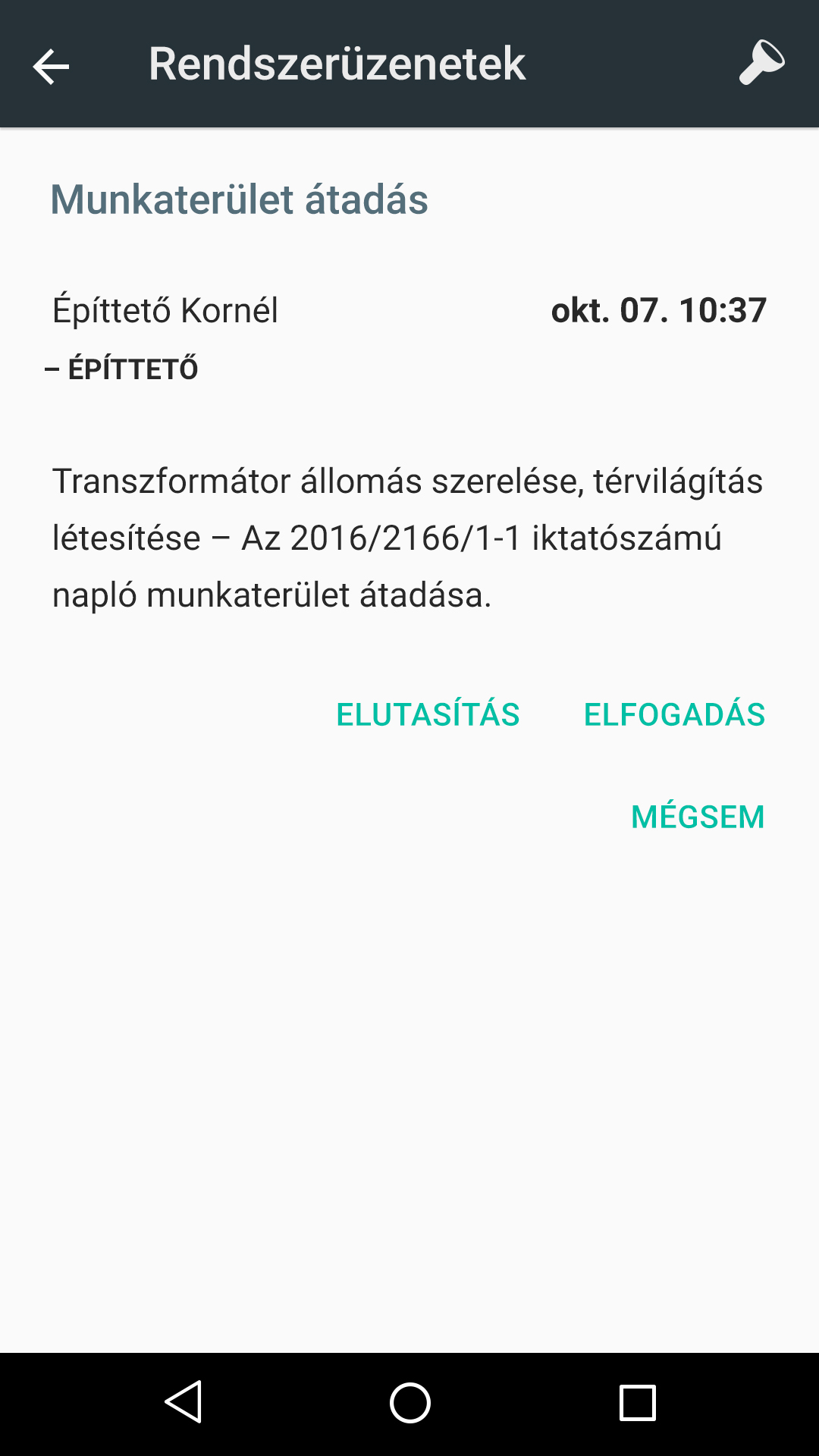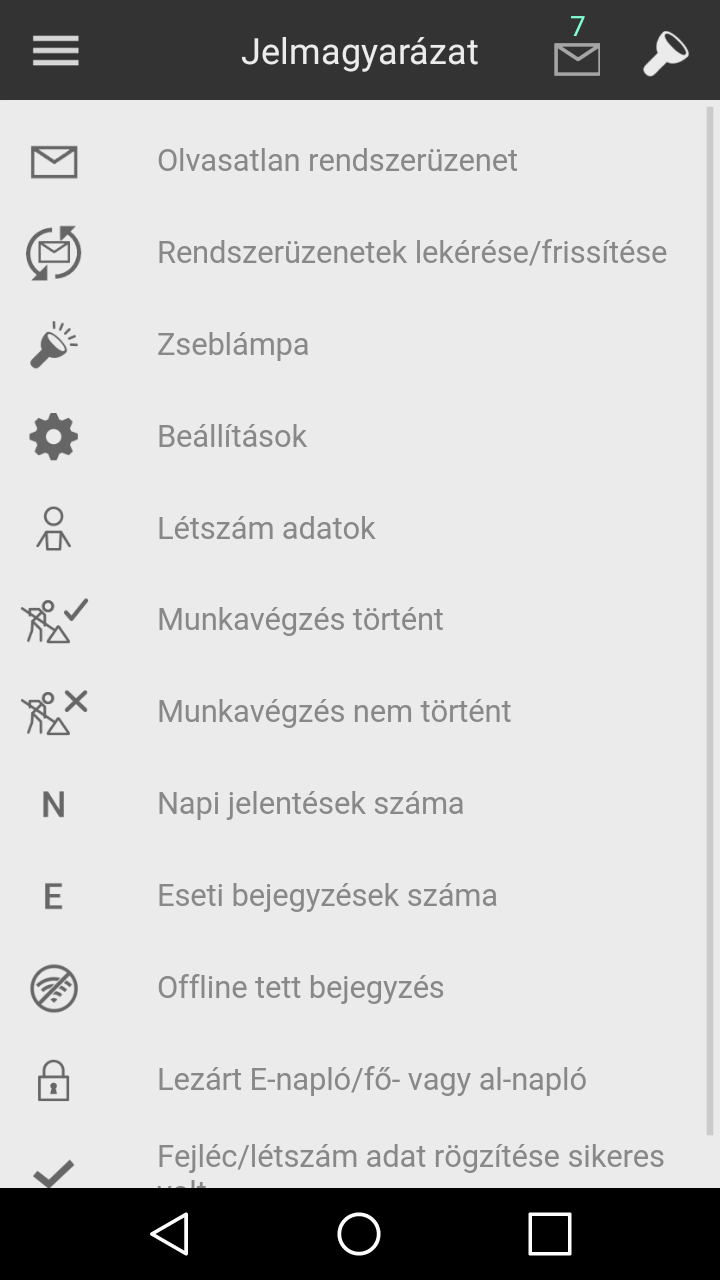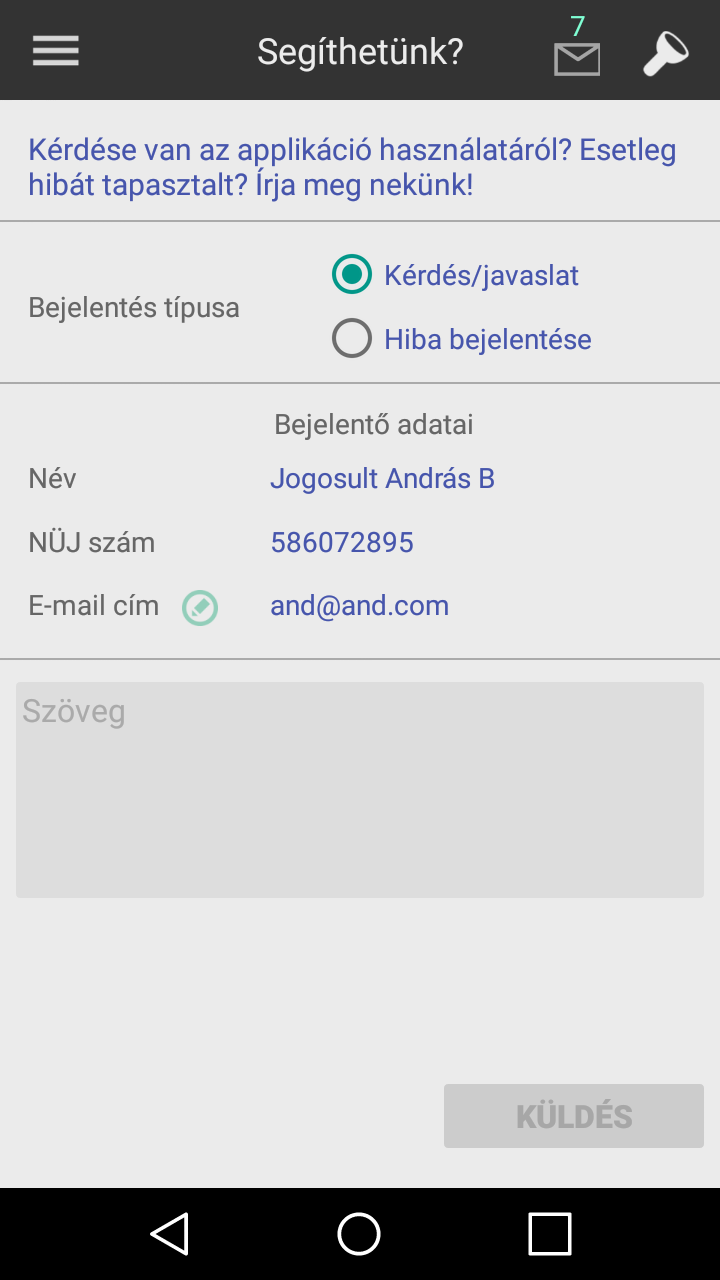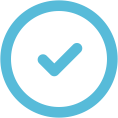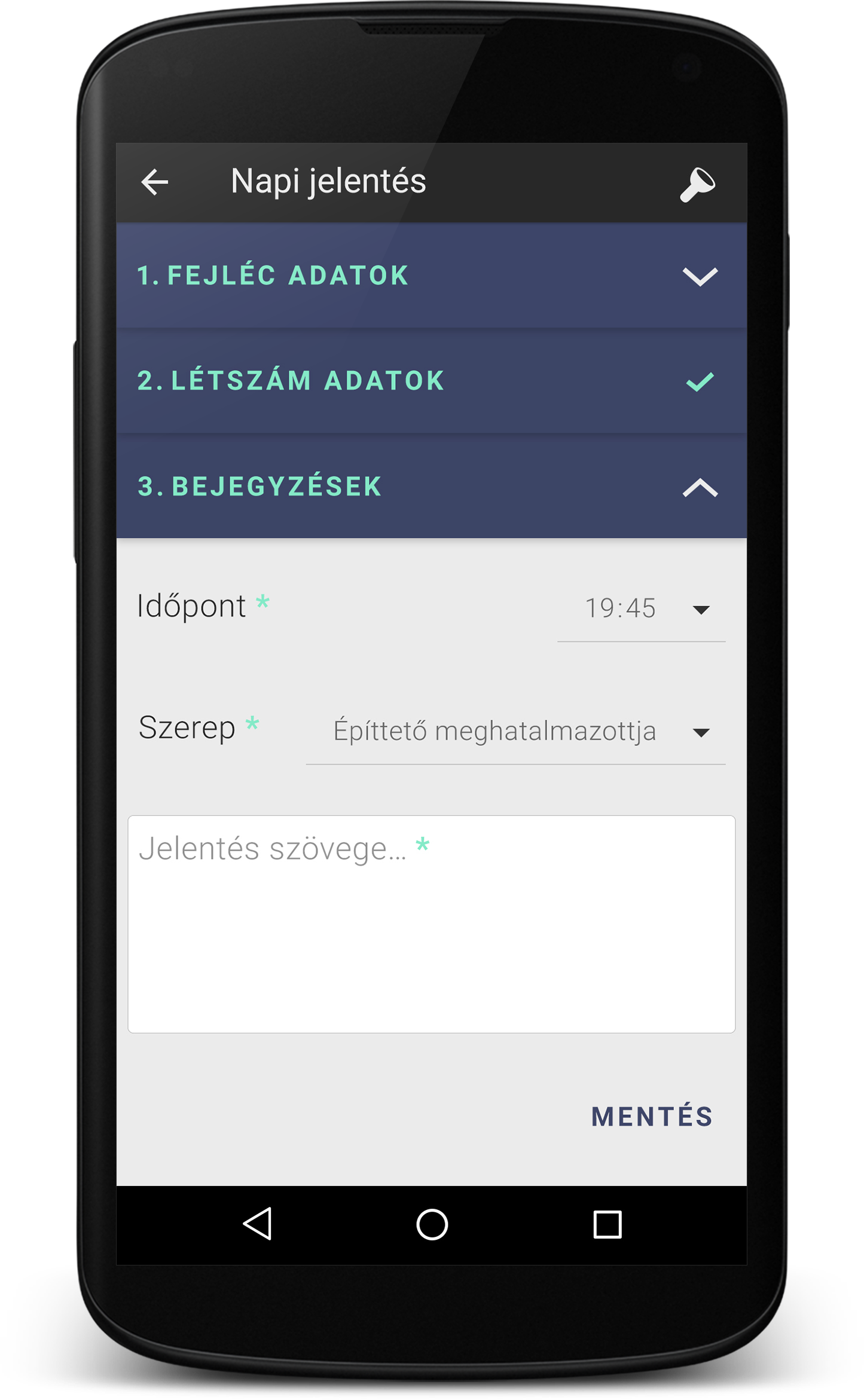Az alábbi lépések a teljes e-napló létrehozás folyamatát tartalmazzák, de szerepkörtől, feladattól és jogosultságtól függően változhatnak.
- 1Érvényes Ügyfélkapus felhasználónév és jelszó megléte
- 2Belépés az Ügyfélkapun keresztül az éles általános e-építési napló rendszerbe a https://enaplo.e-epites.hu/enaplo címen
- 3"Saját adatok" fő menüpont kitöltése (Személyes profil, szerepkörtől függően Képviselt cégek, Kamarai adatok)
- 4Új e-napló készenlétbe helyezése
- 5Új e-főnapló létrehozása
- 6Új szerepkörök felvétele, elfogadása
- 7Szerződéses adatok kitöltése és szerződéses csatolmányok felvitele
- 8Munkaterület átadás, majd elfogadás (Kivitelező - napijelentésért felelős szerepkör)
- 9Új e-alnapló létrehozása
- 10Új szerepkörök felvétele, elfogadása
- 11Szerződéses adatok kitöltése és szerződéses csatolmányok felvitele
- 12Munkaterület átadás, majd elfogadás (Kivitelező napi jelentésért felelős szerepkör)
- 13További e-alnapló létrehozása esetén a fent írt lépések (10. ponttól) ismétlődnek.
- 14
Kerüljön ellenőrzésre a webes felületen, hogy a kivitelező a főnaplóban valóban tud napi jelentést és eseti bejegyzést tenni ("Szerkesztés" gomb zöld, "Új szakma" és "Új bejegyzés" linkek kék színűek) (Kivitelező napi jelentésért felelős szerepkör), illetve a többi szerepkör esetén a betekintési és az eseti bejegyzés tétel jogát.
Részletesebben lásd a felhasználói kézikönyvet az alábbi linken:
https://www.e-epites.hu/altalanos-szerzodesi-feltetelek-aszf-az-e-epitesi-naplo-mobilalkalmazas-hasznalatahoz
- 1Mobil applikáció letöltése a Google Play áruházból, ez „e-építési napló” szöveg kereséssel
- 2Letöltés után az alkalmazás ikonjának aktiválásával
- 3Belépés Ügyfélkapus felhasználónévvel és jelszóval (lásd „Tennivalók a webes felületen” 1. pont)
- 4Bal fölső sarokban lévő ikonnal (három vonal vízszintesen egymás alatt) tudja aktiválni az oldalsó menüpontokat (E-naplók, Beállítások, Impresszum, Jelmagyarázat, Kijelentkezés)
- 5Belépés valamely elérhető e-naplóba, majd e-főnaplóba vagy e-alnaplóba (ha nincs jogosultsága egyetlen e-naplóban sem, illetve egy sem lett létrehozva, akkor a felületen nem fog napló struktúrát látni)
- 6Napi jelentés megtétele a jobb alsó sarokban lévő kör alakú gombbal (N) (jogosultságfüggő)
- 7Eseti bejegyzés megtétele a jobb alsó sarokban lévő kör alakú gombbal (E) (jogosultságfüggő)
Figyelem! Ha Ön nem jogosult az adott e-főnapló vagy e-alnaplóban napi jelentést vagy eseti bejegyzést tenni, úgy a már említett kör alakú funkciógomb, valamint az (N) és (E) gomb az alábbiakban változik:
- a. Ha nem jogosult sem eseti bejegyzést sem napi jelentést tenni, akkor a jobb oldalon lent található nagy gomb sötétszürkén jelenik meg és nem aktiválható. Az (N) és (E) gomb nem hívható elő.
- b. Ha csak eseti bejegyzést jogosult tenni, a nagy gomb zölden, az (N) gomb sötétszürkén, az (E) gomb fehéren jelenik meg.
- c. Ha mindkét típusú jelentéstételre jogosult, akkor a nagy gomb zölden, az (N) gomb és az (E) gomb fehéren jelenik meg.
- d. Jogosultsági szintjét a böngésző alapú webes e-építési napló alkalmazásban ellenőrizni tudja. (lásd „Tennivalók a webes felületen” 14. pont)
- 8Fényképezés és fénykép feltöltés eseti bejegyzés és napi jelentés esetén, az (N) vagy (E) gomb aktiválása után, a jelentés szövege alatt baloldalon található fényképezőgéppel jelzett gomb aktiválása utána a fénykép jóváhagyásával a kép feltöltésre került és megjelenik a felületen (jelenleg a kép a mobil applikáció felületén nagyítva nem visszanézhető). A fénykép eltávolítható a kuka ikon aktiválásával, a jobb oldalon lévő „Mentés” gombbal az egész jelentést mentésre kerül. Egy jelentéshez egy kép menthető.
- 9Feltöltött napi jelentések és eseti bejegyzések a „Bejegyzéslistá”-ban tekinthetők meg. Visszamenőlegesen tett eseti bejegyzésnél és az offline bejegyzéseknél csak a feltöltés dátuma jelenik meg.